
Hướng dẫn cách chuyển dữ liệu website từ server này sang server khác hay từ hệ thống này sang hệ thống khác bằng transfer tool trên cPanel & WHM.
Lưu ý: Để sử dụng được transfer tool này bạn cần phải có thông tin quản trị cao nhất root của cả 2 server cũ và mới.
Bước 1: Truy cập vào trang quản trị cPanel & WHM trên server mới ( mặc định link truy cập: https://ip:2087).
Bước 2: Bên trái phần quản lý của cPanel & WHM chọn Transfer tool. Tiếp theo mục bên phải nhập IP server cũ tại “Remote Server Information”, hệ thống sẽ sử dụng giao thức ssh nên bạn sử dụng port “22” tại mục “Remote SSH Port:”. Mục chứng thực “Authentication” chọn kết nối SSH bằng user root và password của user root.
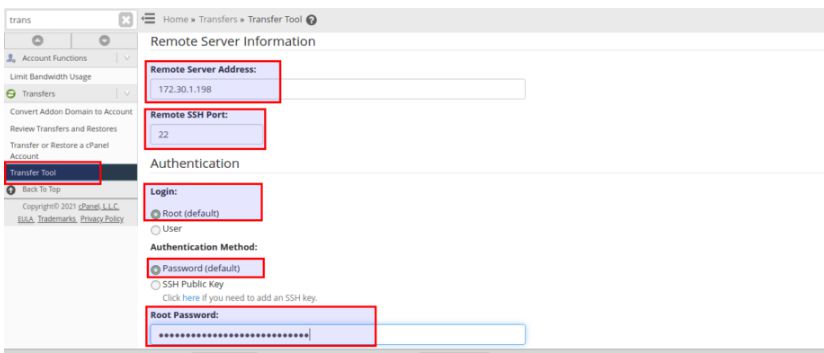
- Tiếp đến tại mục “Advanced” chọn vào “show” để hiển thị các tính năng khác của transfer tool này. Chọn control panel server cũ đang sử dụng như: Cpanel WHM, Directadmin, Parallels Plesk(linux) tại mục “Remote Server Type:”. Sau đó chọn “Scan remote server”.
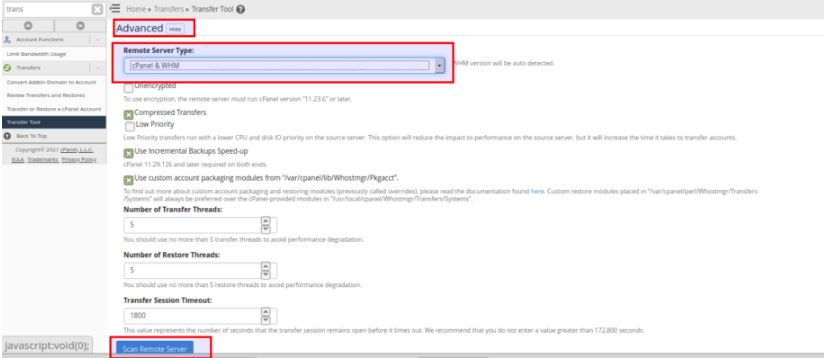
Bước 3: Sau khi hệ thống cho scan và kết nối đến server cũ thành công, tiến hành check chọn hosting website cần chuyển.
Tại cột “Transfer Configuration”, chọn vào biểu tượng bánh răng cưa để hiện thị các chức năng transfer. Bạn có thể cần chuyển dữ liệu nào có thể check chọn vào mục “What to Transfer:”. Lưu ý tại mục “Live Transfer” nếu bạn enable thì sau khi chuyển dữ liệu hoàn tất sang server mới thì hosting trên server cũ sẽ tự động suspend. Sau đó chọn copy để quá trình chuyển dữ liệu được thực hiện.
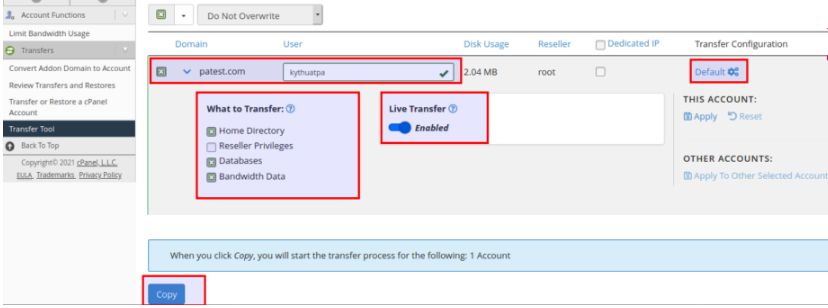
Bước 4: Chờ cho hệ thống cho transfer chuyển dữ liệu.
Phụ thuộc vào dung lượng của hosting website mà quá trình chuyển nhanh hoặc chậm. Sau khi chuyển hoàn tất hệ thống sẽ hiện thị “complete” như vậy quá trình chuyển dữ liệu đã thành công. Trường hợp bị lỗi hoặc cảnh báo hệ thống sẽ hiện thị thông tin sau khi tiến trình chuyển hoàn tất. Giờ bạn có thể cấu hình trỏ domain về IP server mới để website hoạt động trên server mới.
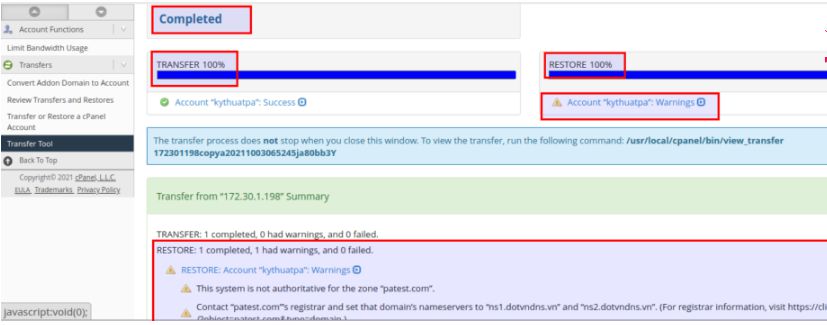
Chúc bạn thành công!
Tips: Tham gia Channel Telegram KDATA để không bỏ sót khuyến mãi hot nào